Sublime Text3怎么安装sublime_merge以及sublimerge插件
下面由sublime教程栏目给大家介绍Sublime Text3安装sublime_merge以及sublimerge插件,希望对需要的朋友有所帮助!

【摘要】 sublime_merge的安装
首先,Sublime Text很好用,特别是3之后的版本。
其次,我也是百度找的绿色版本,不过好像我执行的是exe的文件安装的。安装插件的那个还是跟官网下载的一样一样的。
第三,我的电脑科学上网了,所以,我像其他网友一样碰到“Package Control 安装插件报错”,但是不用像他们一样折腾,直接安装就可以了。
开始安装:
1、安装sublimerge插件:
preferences====》》Package Control====》》 ()以上步骤可以就简化为“Ctrl+Shift+P”组合键;
然后输入“Install Package”即可打开插件安装的界面,如下

在输入框中输入“sublimerge”,总共有两个版本,因为我安装了一个,这只显示一个

上下键或者鼠标选中即能安装。
安装结束之后,鼠标右键点击右侧的文件,即可显示“sublimerge”选项
2、安装sublime_merge软件。
进入网址https://www.sublimemerge.com/download ,下载windows版本安装软件,下载到执行文件,直接点击安装即可。请一定要记住安装目录,接下来会用到;
鼠标右键点击右侧是git仓库clone的目录,会有如下界面:
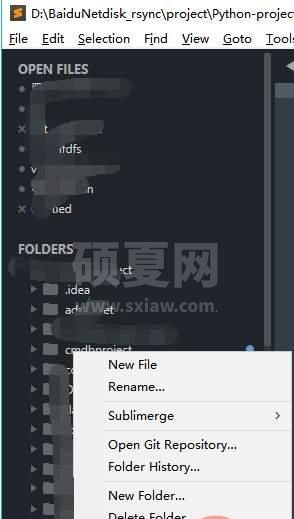
之后,点击“Open Git Repository”,会有报错提示,如下图
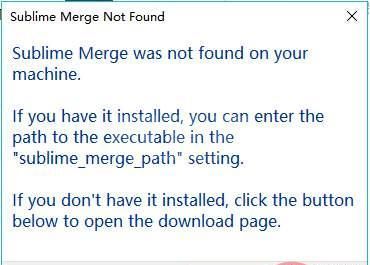
此时需要在设置中添加一条内容,如下图
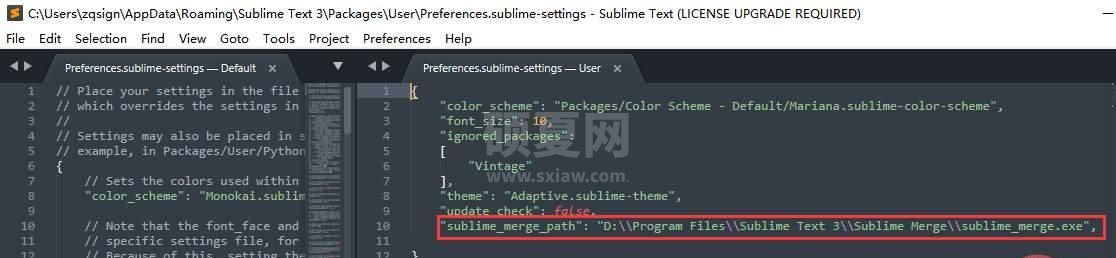
添加到Preferences==》Settings 以下:“ "sublime_merge_path": "D:\\Program Files\\Sublime Text 3\\Sublime Merge\\sublime_merge.exe",”(注意里面的逗号要加上啊,还有那个路径是安装的sublime_merge.exe可执行文件的绝对路径),之后保存。
再去尝试下邮件打开git仓库clone的目录,就能通过sublime_merge直接打开此本地仓库了。
以上就是Sublime Text3怎么安装sublime_merge以及sublimerge插件的详细内容,更多请关注其它相关文章!
